Annonse
Enten du jobber online for noen andre eller for deg selv, er det viktig å få kjedelige oppgaver raskt.
Hvis du bruker Google Chrome, kan du bruke virksomhet utvidelser som hjelper deg å jobbe raskere Fremskynd håndtering av faner på Chrome med disse 7 utvidelseneChrome sine innebygde faneforvaltningsfunksjoner kan hjelpe deg med å administrere faner godt, men utvidelser fra Chrome Nettmarked kan gjøre den jobben enda bedre. Les mer og med mindre krefter. Verktøyene kan hjelpe deg med møter, skjermdeling, dokumenter og mer.
Når du trenger å planlegge et møte, kan det være vanskelig når mange deltakere er involvert. Det kan være skremmende å finne tilgjengeligheten for hver person. Meetingbird er en Chrome-utvidelse som kan hjelpe deg med å planlegge og booke møtet på kort tid.
Meetingbird fungerer med Gmail og Google Innboks, og lar deg dele tilgjengeligheten med andre og la dem velge en møtetid som fungerer for dem.
Fra innboksen din kan du hoppe rett inn i Google Kalender og velge mulige møtetider. Velg et emne, varighet, beliggenhet og legg til en beskrivelse, og kopier deretter og lim inn lenken i e-posten din. Når mottakeren klikker på lenken, vil de bli ført til Meetingbird.com der de kan se tilgjengelige tidspunkter.
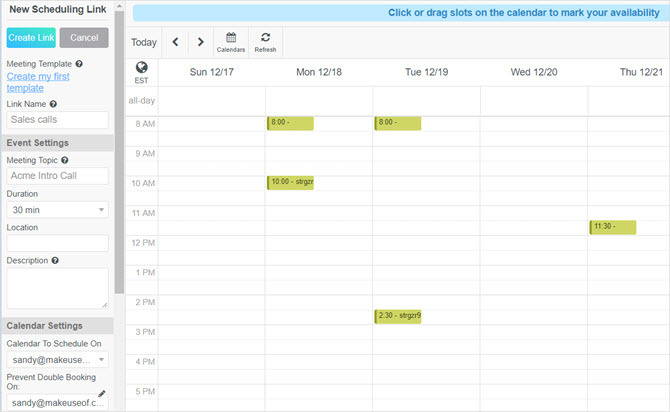
En annen hendig funksjon ved Meetingbird er å sette inn tilgjengelige tidspunkter rett i e-posten. Mottakeren din kan se tidene dine direkte i meldingen og klikke en for å reservere det sporet på Meetingbird.com.

Utvidelsen plasserer en praktisk sidefeltvisning av kalenderen din med flere alternativer for planlegging, legger til påminnelsesemails, viser delte kalendere og gir URLer du kan dele. For en fantastisk og enkel måte å planlegg og planlegg møtene dine The Perfect Meeting Blueprint (inkludert maler)Effektive møteforespørsler kan hjelpe alle med å spare tid og ha mer produktive møter. Vår blåkopi vil hjelpe deg med å skrive tydelige møtemål og med hell engasjere deltakerne. Les mer , sjekk ut Meetingbird.
For deling av skjermen 4 uanstrengelige skjermdelingsverktøy du kan bruke når som helstÅ dele skjermen med familien eller kollegaen din kan være smertefritt. Bruk disse fire gratis skjermdelingsverktøyene til å dele skjermen din så raskt som mulig uten kompliserte installasjoner. Les mer med en kollega, klient eller sjefen din, er CrankWheel en fantastisk utvidelse for Chrome. I løpet av sekunder kan du dele nettleserfanen, programvinduet eller hele skjermen. Bare klikk på verktøylinjeknappen, velg hvilken du vil dele, og klikk på knappen en gang til for å starte.
Du kan deretter dele lenken din via e-post eller kopiere og sende den selv. Når seeren klikker på lenken du oppgir, vil du se det i vinduet CrankWheel og er klar til å dele. Du har også muligheten til å legge til flere seere, noe som er praktisk hvis du vil at andre skal delta halvveis igjennom. Når du vil slutte å dele skjermen, klikker du bare på Stoppe -knappen i vinduet CrankWheel.

En annen flott funksjon ved CrankWheel er at du kan planlegge et møte for å dele skjermen. Klikk på den knappen fra vinduet CrankWheel og gi møtet et navn og kopier teksten med lenken. Du kan deretter legge den til i møteforespørselen eller deltakerens e-post.

Som du ser i skjermbildet ovenfor, er CrankWheel tilgjengelig for seerne dine i nettleseren eller mobilenheten. Det er ingen bekymringer for nedlastinger eller installasjoner. For en bekymringsfri måte å dele skjermen på, er CrankWheel en fantastisk Chrome-utvidelse.
Det er kanskje ikke noe å dele skjermen din i sanntid. Hvis du trenger det lag en innspilling av skjermen din for et møte, en treningsøkt eller en veiledning, er Screencastify en utmerket utvidelse. Du trenger ikke å installere spesiell programvare eller bruke komplekse konfigurasjoner, bare klikk på verktøylinjeknappen så er du på vei.
Du har muligheter for å registrere den nåværende nettleserfanen, hele skrivebordet, eller bare bruke kameraet. Velg deretter for lyd- og videoopptak. Utvidelsen inkluderer noen få avanserte innstillinger for en oppløsningsgrense, nedtelling og tegneverktøy ved å klikke på girikon. Du kan også bestemme hvor du vil lagre opptakene dine, enten det er lokalt eller på Google Drive.
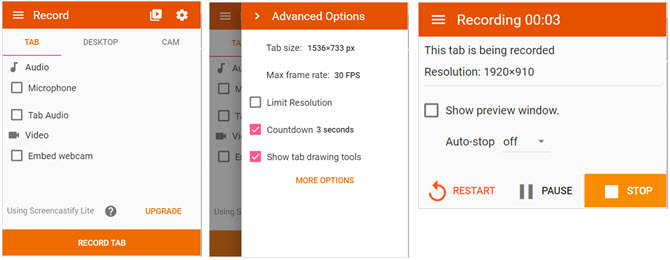
Du kan pause, starte på nytt eller stoppe innspillingen når som helst ved å klikke på verktøylinjeknappen. Og denne knappen vises rød mens du spiller inn. Hvis du vil se innspillingene dine raskt, klikker du bare på knappen øverst i vinduet til utvidelsen ved siden av tannhjulikonet.
Screencastify er en gratis utvidelse som gir deg 50 videoer per måned og en 10-minutters videolengdegrense. Men hvis du trenger mer, kan du sjekke ut premiumversjonen for ubegrensede tider og videoer.
Hvis du mottar og jobber med Microsoft Office-dokumenter, men ikke har programvaren installert, er Office Online utvidelsen for deg. Med dette praktiske verktøyet kan du se, redigere og opprette Office Online-filer rett fra Chrome. I tillegg kan du jobbe med OneNote og Sway Online også.
Klikk på verktøylinjeknappen, og velg deretter nettprogrammet du vil åpne. Du kan også se en liste over de nyeste dokumentene dine, eller laste opp og åpne en ny. Merk at første gang du bruker utvidelsen, må du logge inn med Microsoft-kontoen din. Og du kan logge ut av utvidelsen ved å klikke på pilen øverst ved siden av profilbildet ditt.

Selv om du har Microsoft Office installert på datamaskinen din, kan utvidelsen være ganske nyttig for rask visning og redigering av dokumenter. Så ta en titt og gjøre det enklere å jobbe med Office-filer.
Gmelius er for Gmail-brukere som kan bruke et inkluderende verktøy for sporing, planlegging, påminnelser, notater, oppgaver og maler. Du kan planlegge e-post som skal sendes fra en, to eller fire timer, senere i dag, i morgen morgen eller ettermiddag, denne helgen eller neste uke. Eller velg en egendefinert dato og tid, inkluderer en oppfølging eller angi en tilbakevendende melding.
For å spore en e-post, klikker du bare på avmerkingsboksen for Gmelius nederst i skrivevinduet. Du kan også bruke innebygde maler for hurtigkomponering av meldinger eller lagre en e-post du skriver som en mal for fremtidig bruk.
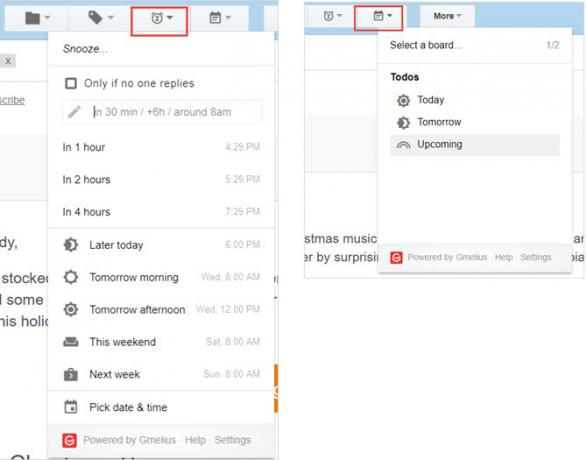
Gmelius inkluderer en praktisk oppgavefunksjon der du kan gjøre hvilken som helst melding til en oppgave som skal til i dag, i morgen eller i fremtiden. Klikk på Gjøremålsliste etikett for å se, prioritere, fullføre eller endre datoen for oppgavene dine.

Du kan bruke disse Gmelius-funksjonene gratis i løpet av en prøveperiode. Oppgrader deretter til en betalt konto eller fortsett å bruke gratisversjonen med bare sporings- og tilpasningsfunksjonen.
Har du noen gang jobbet med et prosjekt, og en ny oppgave eller gjenstand for det dukket opp i hodet ditt ut av det blå? MindMap Tab-utvidelsen for Chrome kan hjelpe deg med å fange den tanken før den er borte. Bare klikk på verktøylinjeknappen og sett opp din første hovednode. Legg deretter til undernoder ved hjelp av innrykk.
Du kan kopiere tankekartet ditt som ren tekst, markdown eller HTML, eller eksportere det som en bildefil. Hvis du vil lage et ekstra tankekart, klikker du bare Ny og gi den et navn. Og du kan endre oppsettet fra å fokusere på tankekartet eller teksten som vil gjøre den delen av vinduet større. Du kan også se enten tankekartet eller teksten utelukkende.
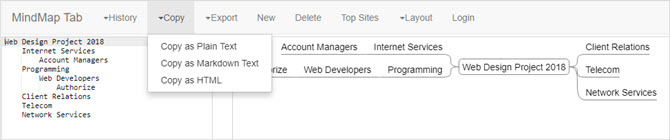
Selv om MindMap Tab ikke kan tilby det peneste tankekartet med flotte farger og justerbare former, tjener den imidlertid formålet. Du vil ikke glemme et annet element for prosjektet ditt hvis du kan legg det raskt 8 MS Word-maler som hjelper deg å ideer og tankekart rasktGratis Word-maler handler ikke bare om vakre dokumenter, perfekte CVer og forsider. De kan være viktige for idédugnad og tankekart også. Her er åtte Word-maler for dine forestillingsbehov. Les mer og det er det denne utvidelsen lar deg gjøre.
7. Verdensklokke [ikke lenger tilgjengelig]
En endelig Chrome-utvidelse som høres enkel ut, men som er ekstremt nyttig, er World Clock. Hvis du trenger å ringe klienter eller kolleger over hele verden, kan du sjekke ut hva klokka er for dem med et klikk. Trykk på verktøylinjeknappen, og Verdensklokke-siden åpnes. Du kan angi en by, land eller tidssone og ikke bare se gjeldende tid, men legge den til i listen din, slik at du ser den hver gang du bruker utvidelsen.

En annen fin funksjon ved World Clock er at du kan spole fremover tid. Hvis du planlegger en samtale eller et møte for senere, kan du se hvilken tid det vil være i alle lagrede områder. Når du beveger glidebryteren nederst, endres klokken for hvert sted automatisk.
Igjen, dette kan være en veldig grunnleggende utvidelse, men hvis du gjør forretninger med andre rundt om i landet eller over hele verden, er det et gunstig verktøy å legge til nettleseren din.
Applikasjonsspesifikke utvidelser
Hvis du bruker viss programvare for bedriften din, for eksempel Zoho for CRM eller GoToMeeting for møter, Tilbyr Chrome utvidelser for de også. Her er flere som kan være akkurat det du trenger:
- Zoho CRM for Gmail & Innboks
- Salesforce Lightning for Gmail
- Cisco WebEx-planlegger
- GoToMeeting for Google Kalender
- Zapier
- Asana Extension for Chrome
Hvilke Chrome-utvidelser hjelper deg med å gjøre forretninger?
Chrome Nettbutikk har et stort utvalg og utmerket samling av utvidelser De beste Chrome-utvidelseneEn liste over bare de beste utvidelsene for Google Chrome, inkludert forslag fra leserne våre. Les mer . Fra personlige alternativer som musikk 20 fantastiske musikkutvidelser for ChromeFor de av oss som elsker å bruke Chrome til vår daglige surfing, er det ganske viktig å ha de perfekte musikkutvidelsene for hånden. Musikk er livet. Les mer og spilling til forretningsutvidelser som de som er oppført her, kan du finne nesten alle verktøy for å forbedre nettleseropplevelsen og få ting gjort.
Har du en favoritt Chrome-utvidelse som du bruker til forretningsformål? Er det en oppgaveliste, e-postvarsler eller dokumentredigerer? Gi oss beskjed i kommentarene nedenfor hva det er og hvordan det hjelper deg!
Med sin BS i informasjonsteknologi jobbet Sandy i mange år i IT-bransjen som prosjektleder, avdelingsleder og PMO Lead. Hun bestemte seg da for å følge drømmen sin og skriver nå om teknologi på heltid.


